No products in the cart.
آموزش Maya : مدل سازی دایناسور دنیای ژوراسیک – قسمت چهارم

آموزش Maya : مدل سازی دایناسور دنیای ژوراسیک – قسمت چهارم
توی این آموزش، مدل سازی دایناسور دنیای ژوراسیک رو با Maya با هم می بینیم و با ابزارها و تکنیک های مورد نیاز آشنا میشیم. بیاین ادامه بدیم!
با ” آموزش Maya : مدل سازی دایناسور دنیای ژوراسیک ” با ما همراه باشید…
- سطح سختی: متوسط
- مدت آموزش: 40 تا 50 دقیقه
- نرم افزار استفاده شده: Autodesk Maya
” آموزش Maya : مدل سازی دایناسور دنیای ژوراسیک – قسمت اول “
” آموزش Maya : مدل سازی دایناسور دنیای ژوراسیک – قسمت دوم “
” آموزش Maya : مدل سازی دایناسور دنیای ژوراسیک – قسمت سوم “
گام سی و یکم
سطوحی که توی تصویر زیر مشاهده می کنین رو انتخاب کرده و دستور Extrude رو روی اون ها اعمال می کنیم. سطوح رو یک مقدار به داخل درگ می کنیم.
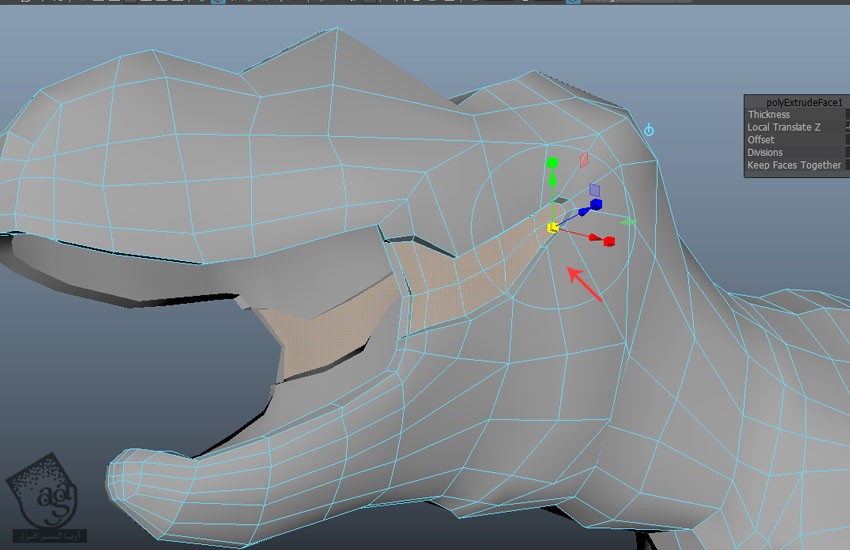
گام سی و دوم
دکمه 3 روی کیبورد رو فشار میدیم و مش رو توی حالت Smooth Display مشاهده می کنیم تا ببینیم به چه شکل در اومده.
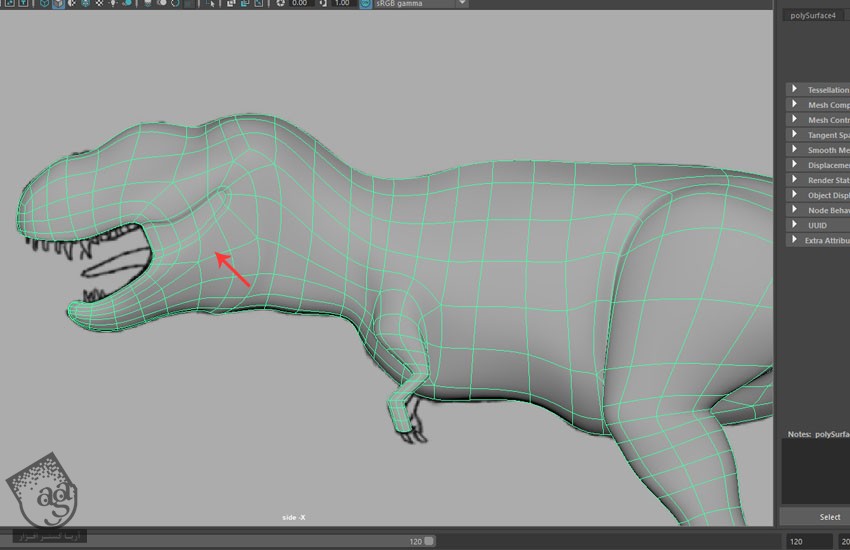
مدل سازی چشم ها
گام اول
یک Edge Loop به صورتی که در زیر می بینین درست می کنیم.

گام دوم
راسی که انتخاب شده رو انتخاب کرده و وارد مسیر Edit Mesh > Chamfer Vertex میشیم و این راس رو Split یا تقسیم می کنیم.
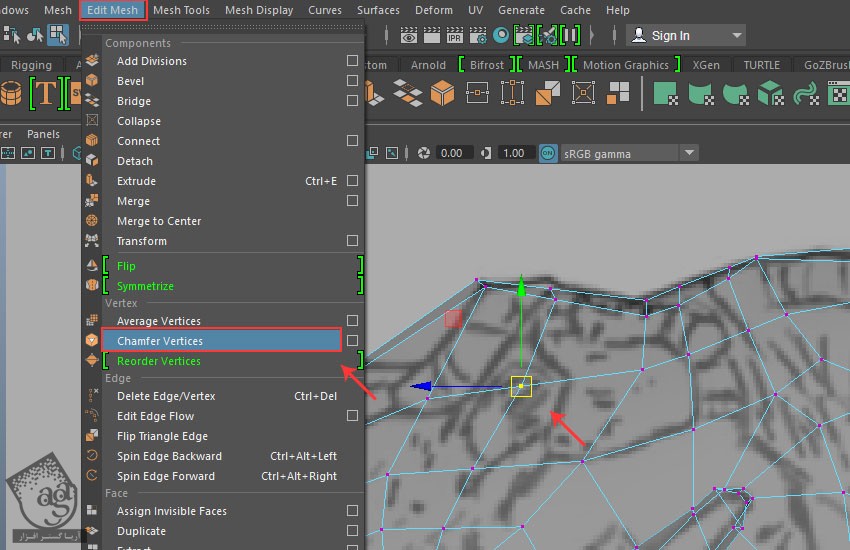
گام سوم
بعد از Split کردن راس، باید توپولوژی چهار گوشه اطراف چشم دایناسور رو به همون شکلی که در زیر می بینین، حفظ کنین.
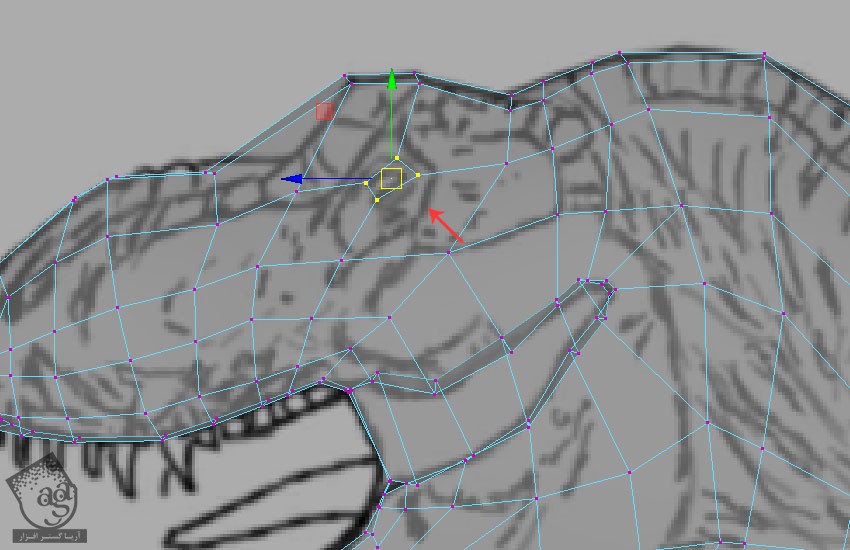
گام چهارم
با استفاده از ابزار Multi-Cut، چهار تا برش به صورتی که در شکل زیر مشاهده می کنین، به اطراف چشم دایناسور اضافه می کنیم.
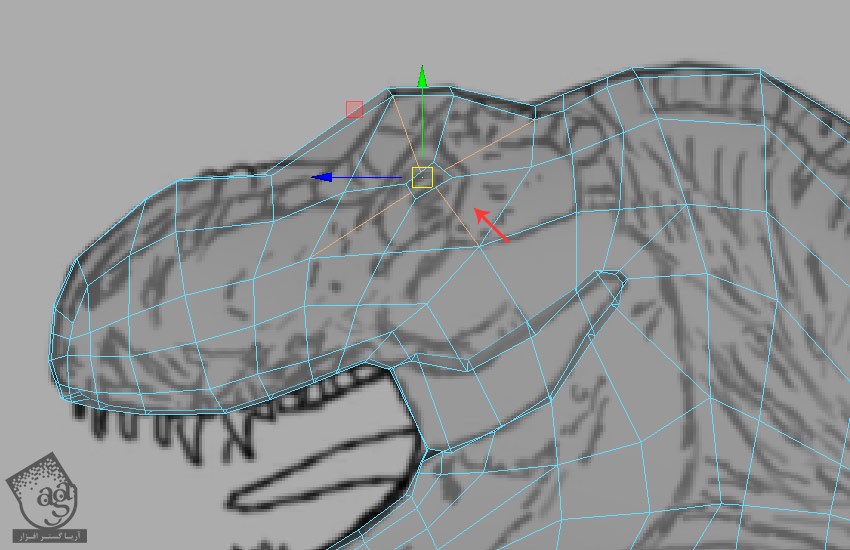
گام پنجم
این بار وارد Vertex Selection Mode میشیم و رئوس اطراف چشم رو به همون شکلی که می بینین، ادیت می کنیم.
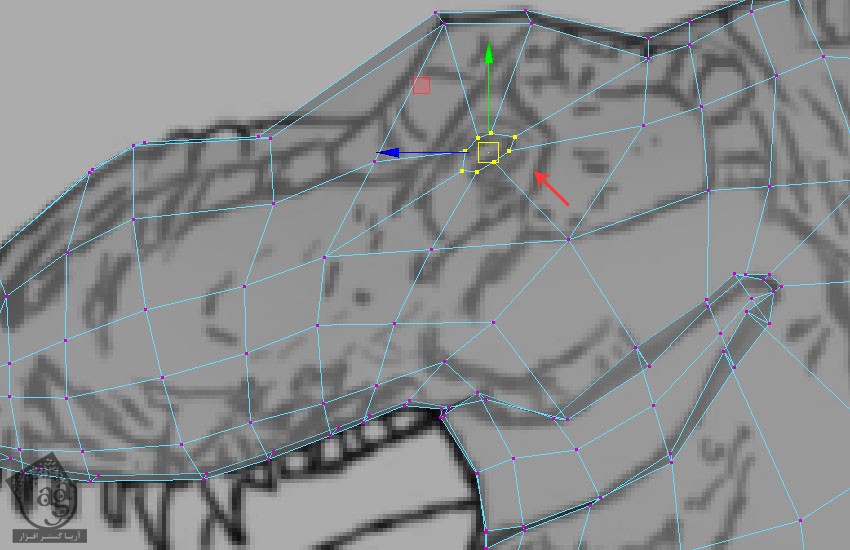
گام ششم
بعد هم با استفاده از ابزار Insert Edge Loop، چند تا Edge Loop دیگه به اطرف ناحیه چشم دایناسور اضافه می کنیم.
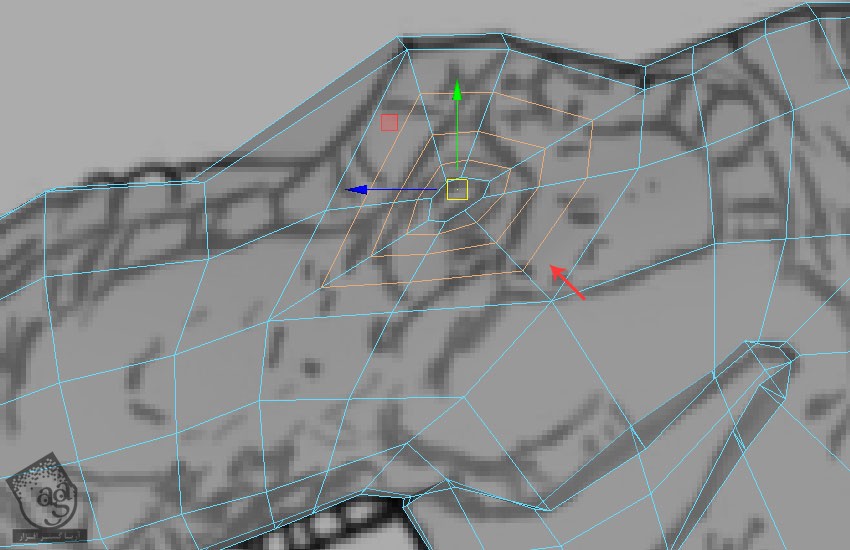
گام هفتم
همون طور که توی تصویر زیر می بینین، سطح مرکزی چشم رو حذف کرده و به این ترتیب، حفره چشم رو درست می کنیم.
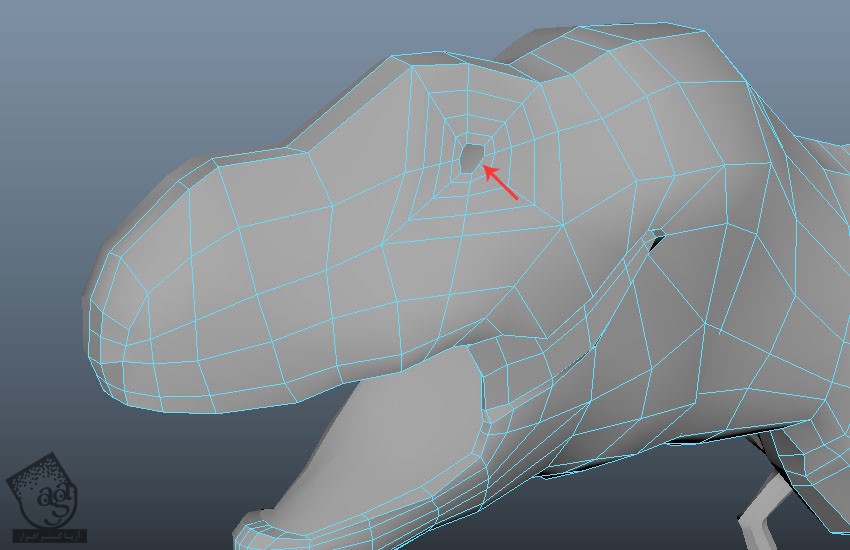
گام هشتم
برای اضافه کردن جزئیات بیشتر به بالای سر، لبه هایی که توی تصویر زیر می بینین رو انتخاب می کنیم. Shift رو نگه داشته و روی لبه های انتخاب شده، کلیک راست می کنیم و در نهایت، Connect Component رو انتخاب می کنیم.
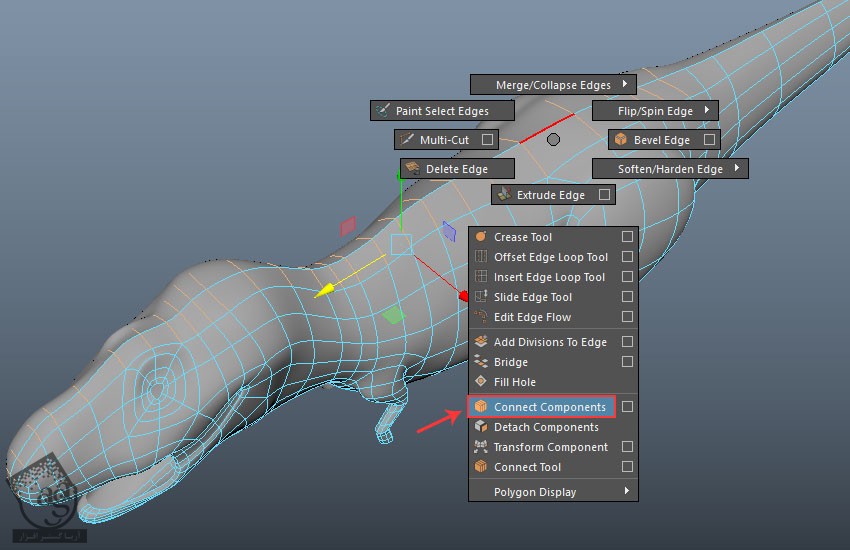
گام نهم
لبه هایی که می بینین رو انتخاب کرده و توپولوژی چهارگوشه رو حفظ می کنیم.
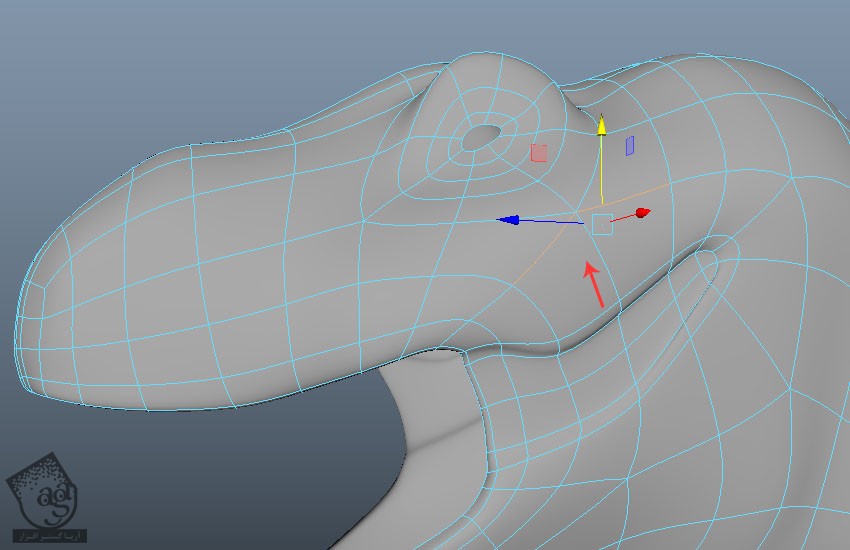
گام دهم
توی این مرحله از کار، دو تا Edge Loop موازی اضافه می کنیم. از تصویر زیر به عنوان تصویر مرجع کمک می گیریم.
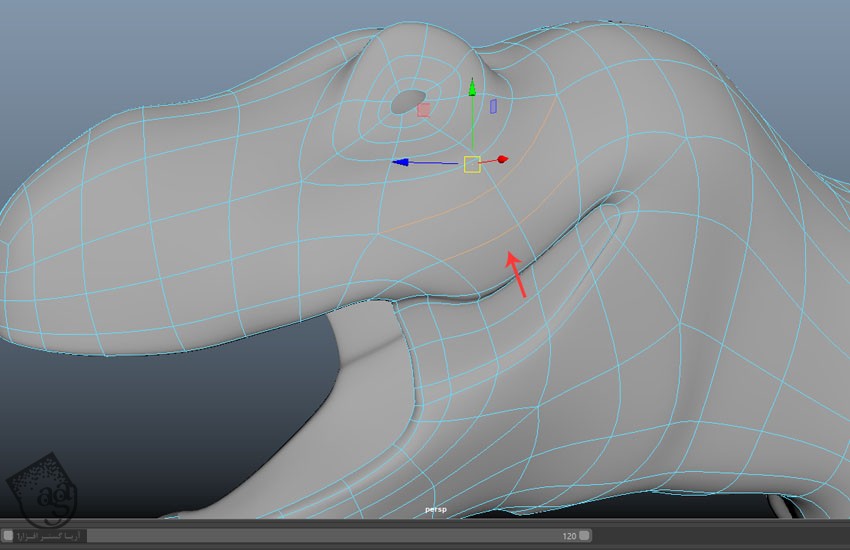
گام یازدهم
برای اضافه کردن جزئیات بیشتر به سر و ناحیه چشم ها، لبه هایی که می بینین رو انتخاب می کنیم. Shift رو نگه داشته و روی لبه های انتخاب شده، کلیک راست می کنیم و Connect Component رو از منویی که ظاهر میشه، انتخاب می کنیم.
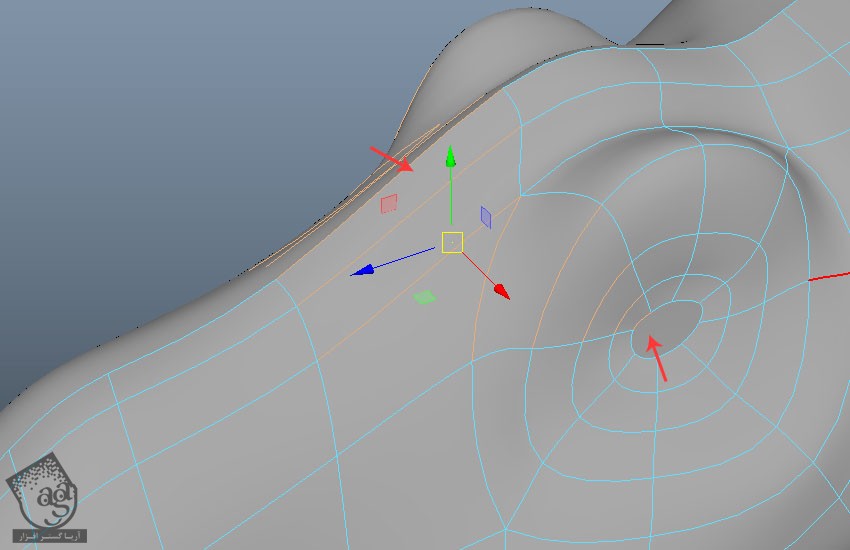
مدل سازی سوراخ های بینی
گام اول
برای مدل سازی بینی و سوراخ های اون، دو تا Edge یا لبه به صورتی که توی تصویر زیر مشاهده می کنین، درست می کنیم.
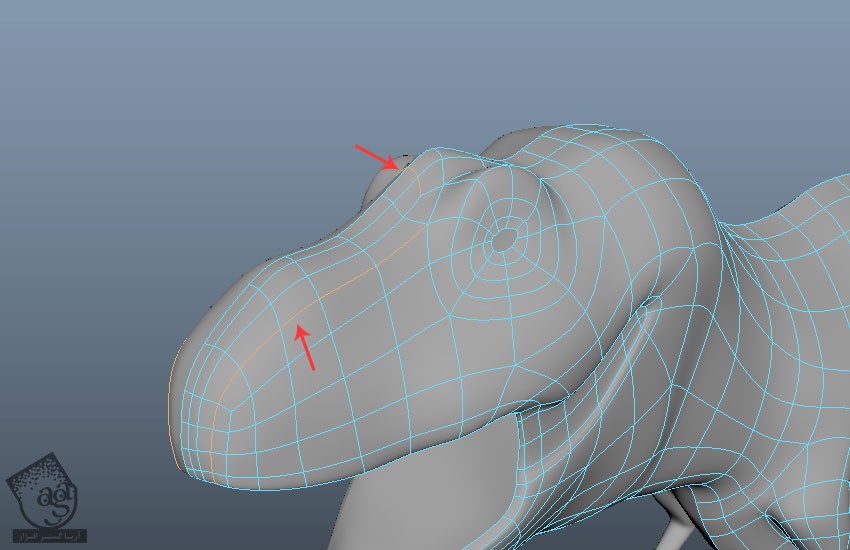
گام دوم
رئوسی که می بینین رو انتخاب می کنیم. وارد مسیر Edit Mesh > Chamfer Vertex میشیم و راس رو Split می کنیم.
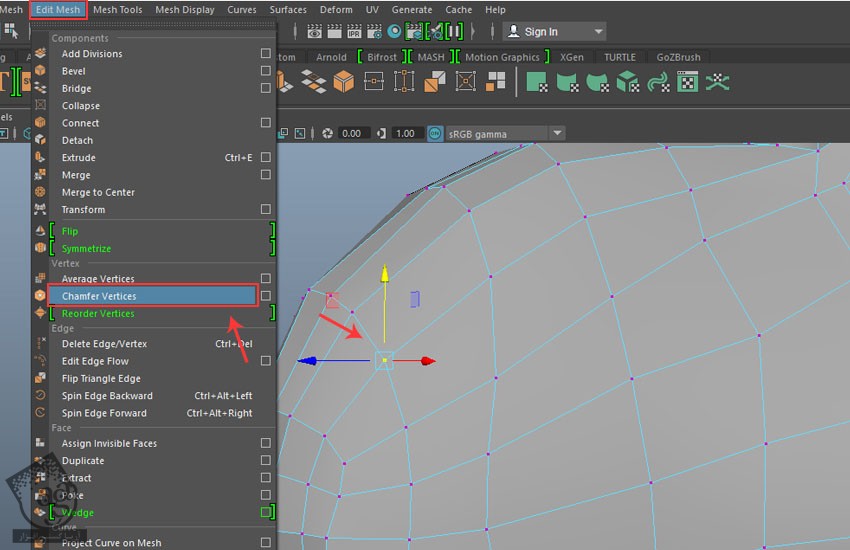
توصیه می کنم دوره های جامع فارسی مرتبط با این موضوع آریاگستر رو مشاهده کنید:
صفر تا صد آموزش آرنولد در مایا
صفر تا صد آموزش ریگینگ کاراکتر در مایا
صفر تا صد آموزش سینمافوردی – پک 1
صفر تا صد آموزش سینمافوردی – پک 2
گام سوم
با استفاده از ابزار Multi-Cut، چهار تا برش اطراف چشم اضافه می کنیم. برای این کار از تصویر زیر به عنوان مرجع استفاده می کنیم.
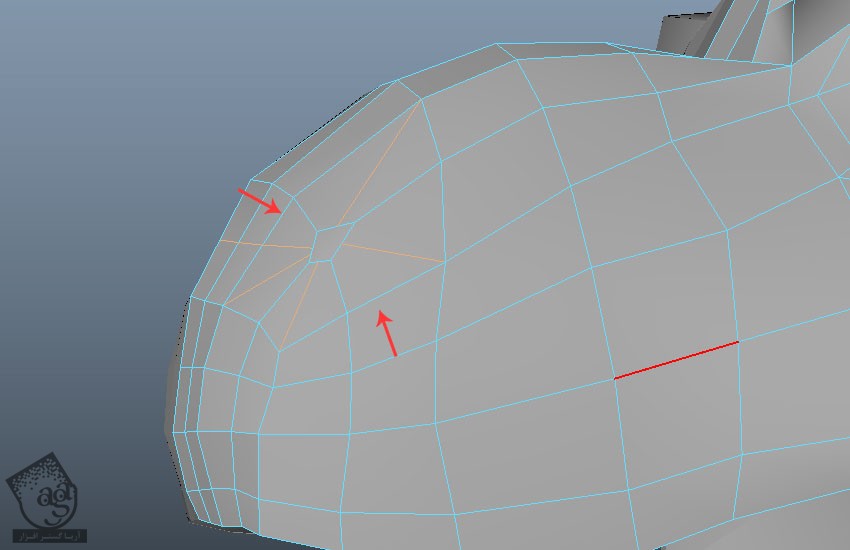
گام چهارم
رئوس رو ادیت کرده و توپولوژی مش رو به صورتی که می بینین حفظ می کنیم.
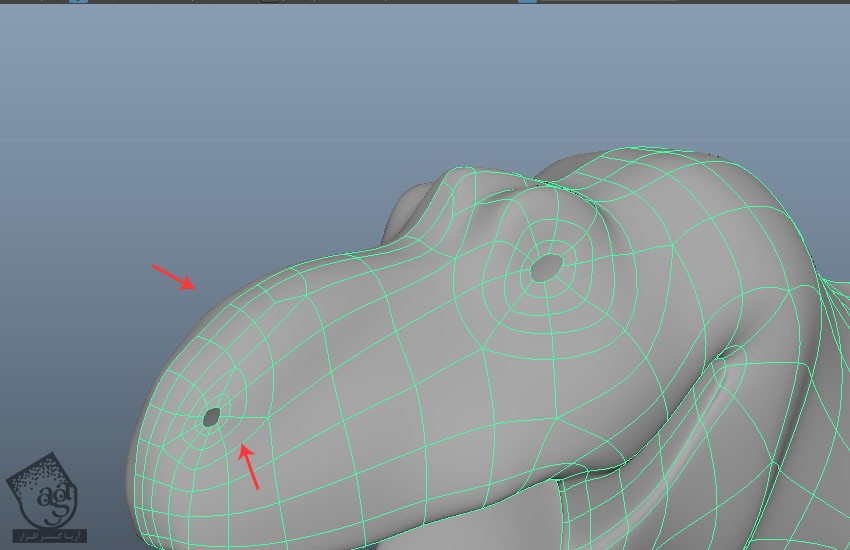
گام پنجم
توی این مرحله، برای مدل سازی حفره مربوط به سوراخ دیگه بینی، Edge Loop مرزی رو انتخاب کرده و دستور Extrude رو روی اون اعمال می کنیم. همون طور که توی تصویر زیر مشاهده می کنین، لبه ها رو یک مقدار درگ می کنیم.
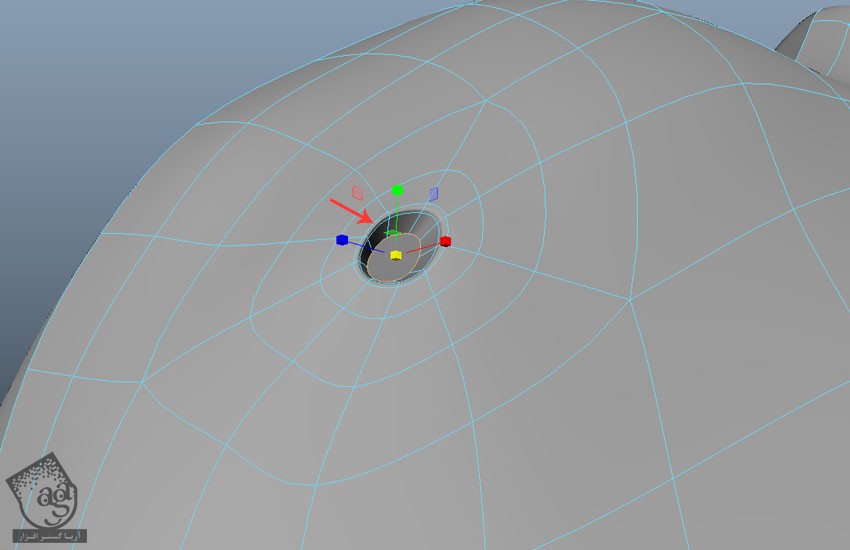
گام ششم
بعد از ادیت کردن مش سر بر اساس تصویر مرجع، نتیجه به صورتی که می بینین در میاد.
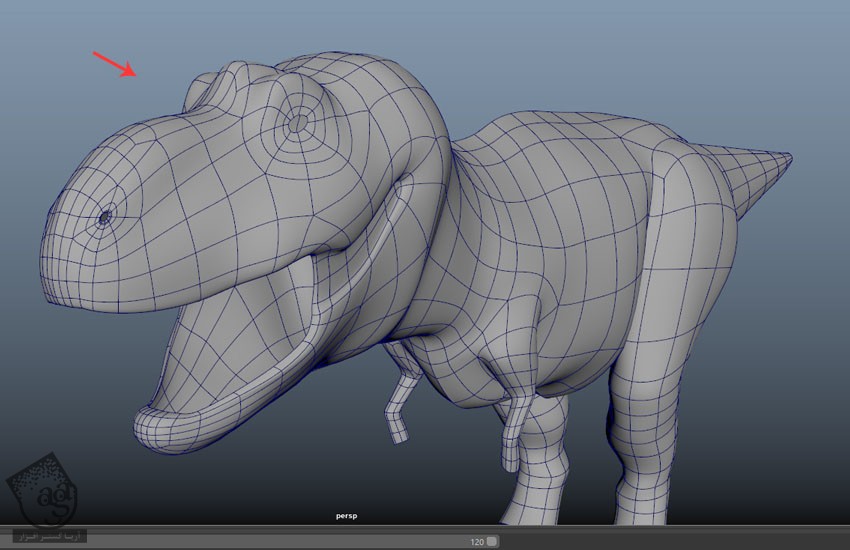
اضافه کردن جزئیات بیشتر به دم
گام اول
Edge Loop هایی که می بینین رو انتخاب می کنیم.
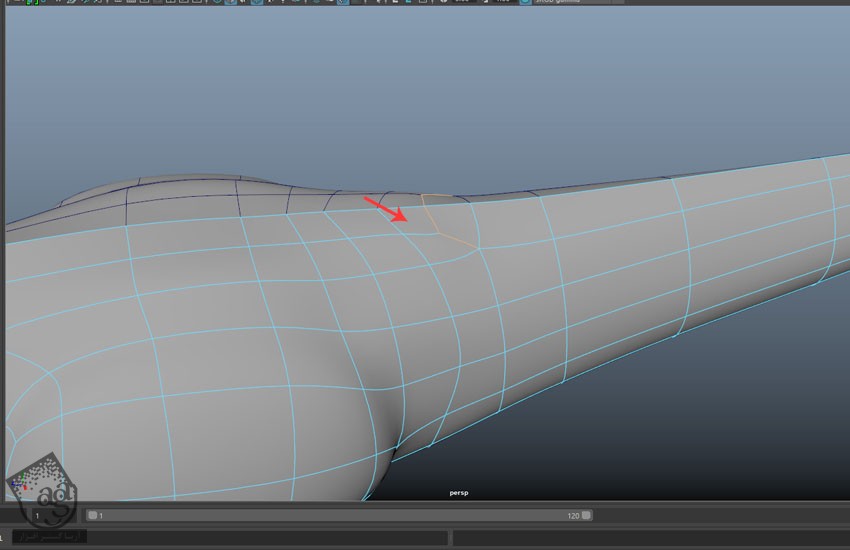
گام دوم
روی نوک دم زوم کرده و لبه های مرزی رو انتخاب می کنیم.
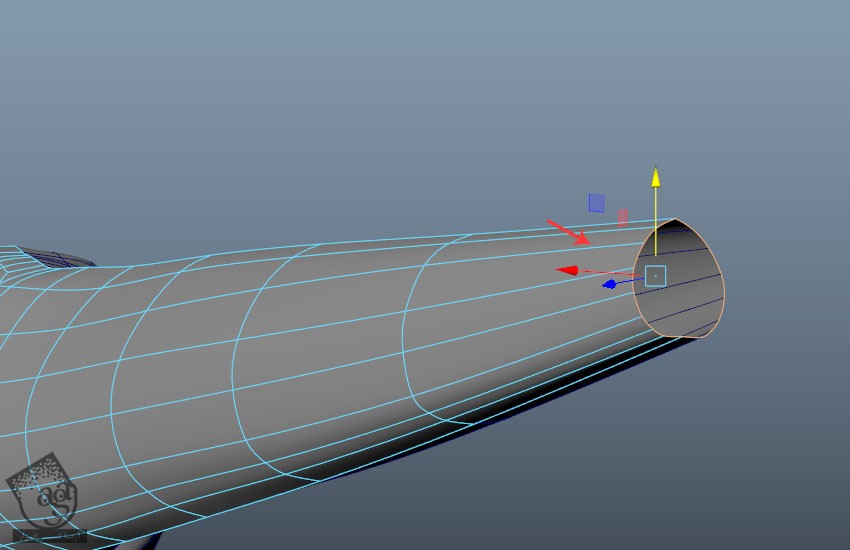
گام سوم
بعد از انتخاب این لبه ها، وارد مسیر Mesh Tools > Append to Polygon Tool میشیم و این ابزار رو انتخاب می کنیم.
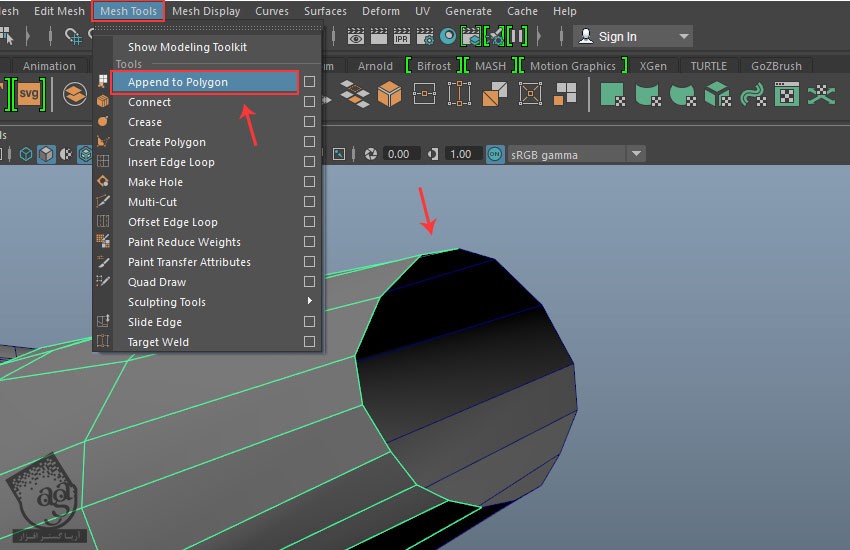
گام چهارم
همچنان که ابزار Append to Polygon انتخاب شده، روی لبه های موازی یکی به یک کلیک کرده و سطحی که می بینین رو درست می کنیم.
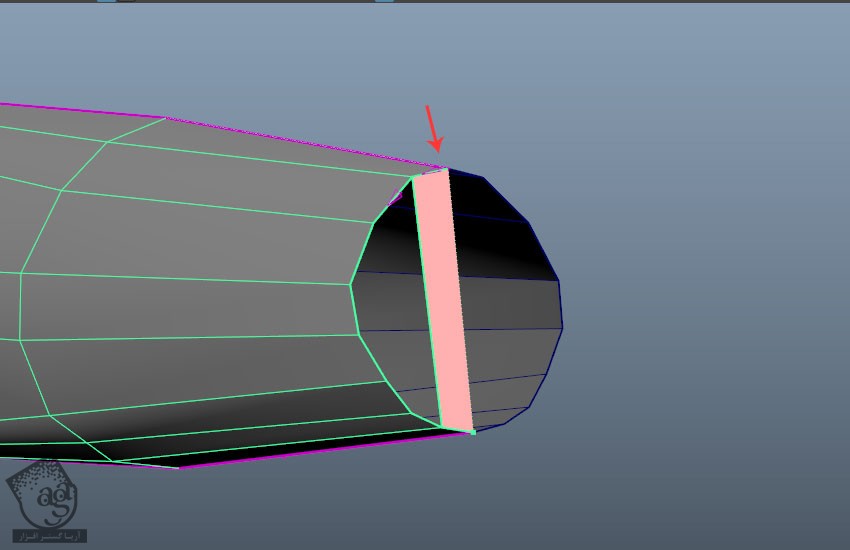
گام پنجم
با دنبال کردن روشی که گفته شد، چهار تا سطح برای لبه های موازی درست می کنیم. برای این کار از تصویر زیر کمک می گیریم.
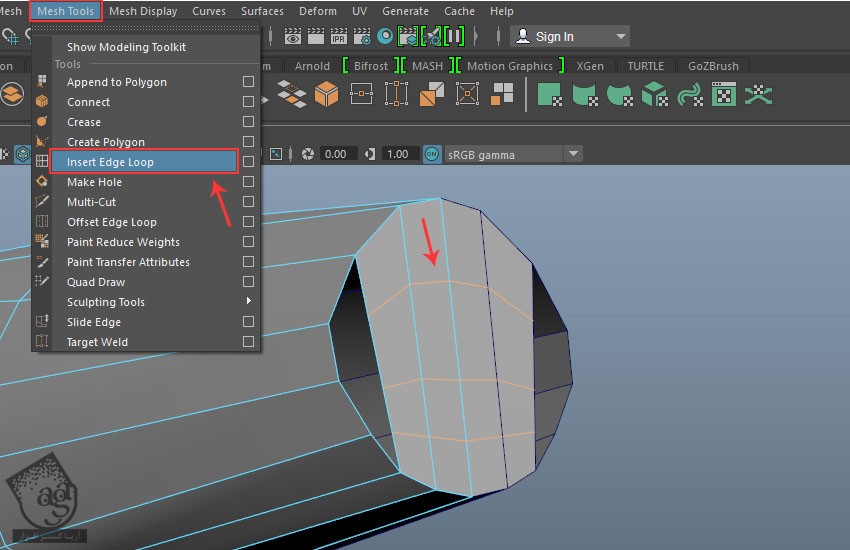
گام ششم
بقیه لبه های مرزی رو انتخاب کرده و وارد مسیر Mesh > Fill Hole شده و به این ترتیب، دستور Fill Hole رو روی اون ها اعمال می کنیم.
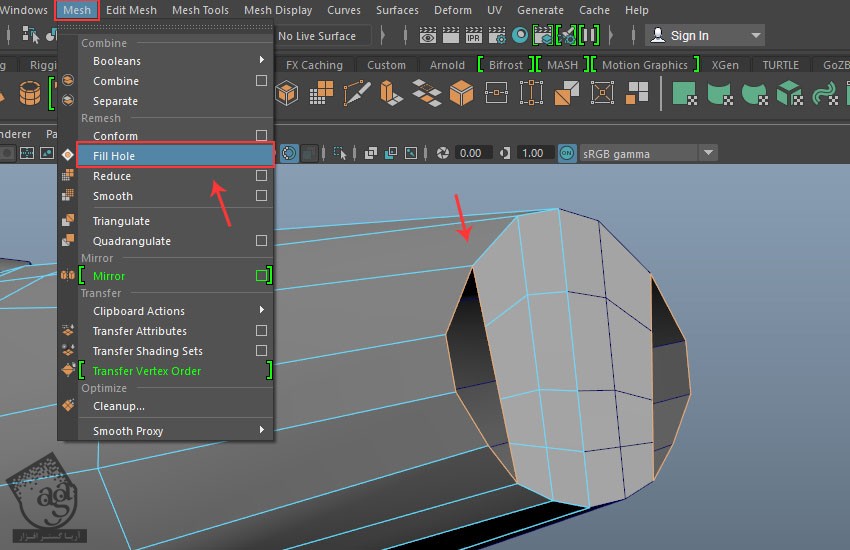
گام هفتم
به این ترتیب، مدل سازی دم دایناسور به پایان می رسه.
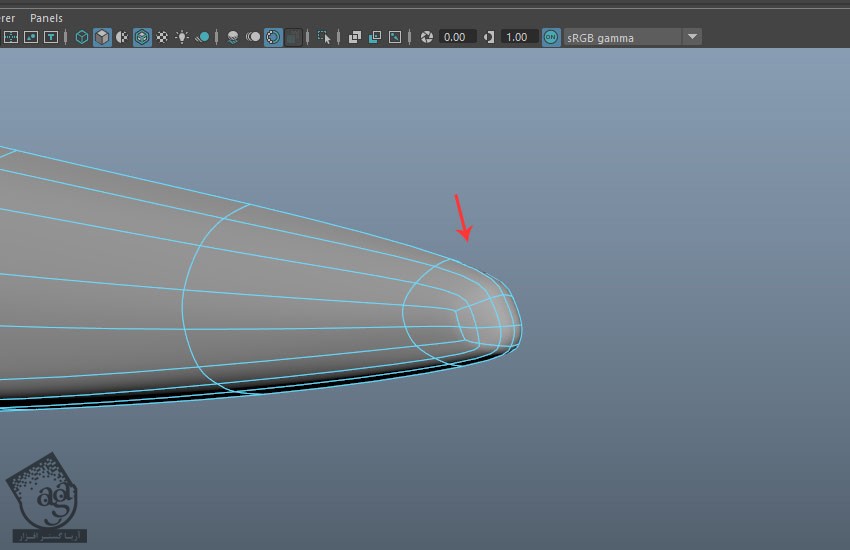
گام هشتم
حالا می تونیم ساختار دایناسور رو با تصاویر مرجع هماهنگ کنیم.
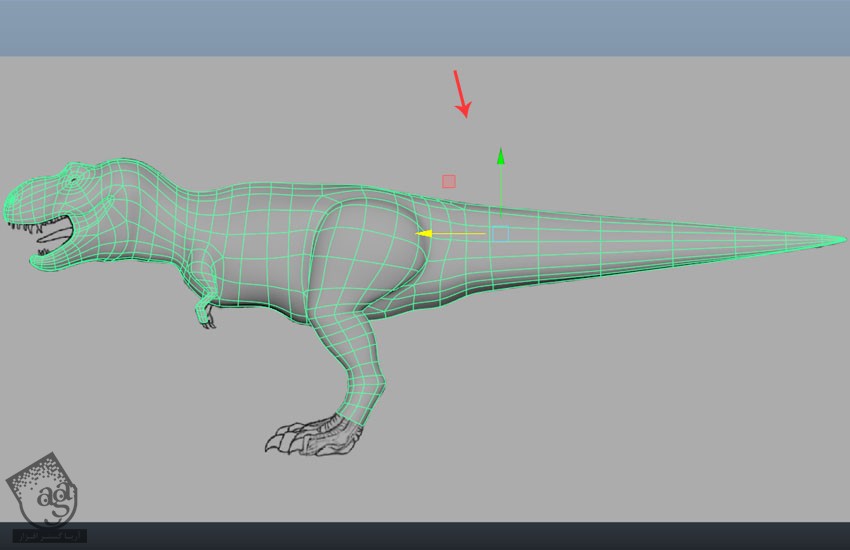
گام نهم
به این شکل، مدل سازی سر دایناسور تمام میشه.
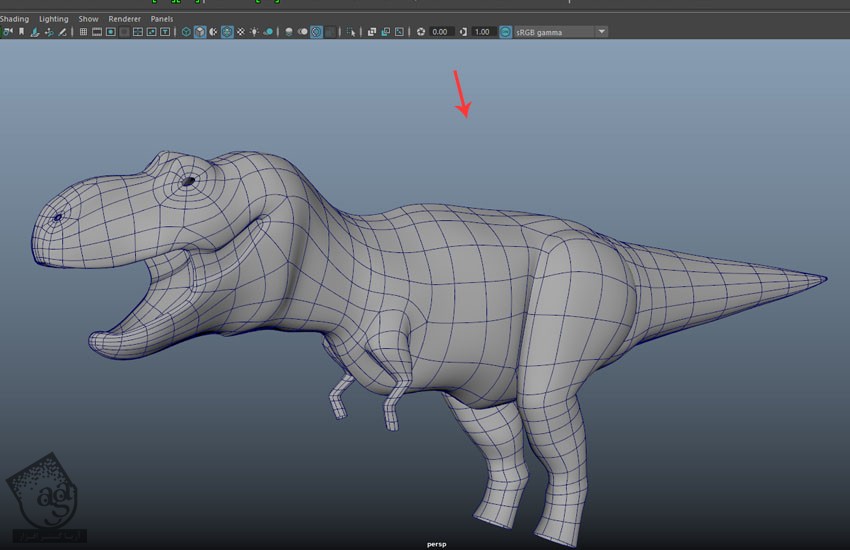
” آموزش Maya : مدل سازی دایناسور دنیای ژوراسیک – قسمت پنجم “
توصیه می کنم دوره های جامع فارسی مرتبط با این موضوع آریاگستر رو مشاهده کنید:
صفر تا صد آموزش آرنولد در مایا
صفر تا صد آموزش ریگینگ کاراکتر در مایا
صفر تا صد آموزش سینمافوردی – پک 1
صفر تا صد آموزش سینمافوردی – پک 2
دوره های آموزشی مرتبط
590,000 تومان
590,000 تومان
590,000 تومان
590,000 تومان
590,000 تومان
590,000 تومان
590,000 تومان

















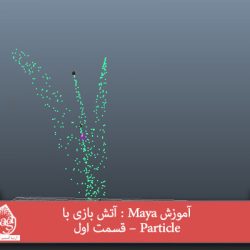



































































قوانین ارسال دیدگاه در سایت